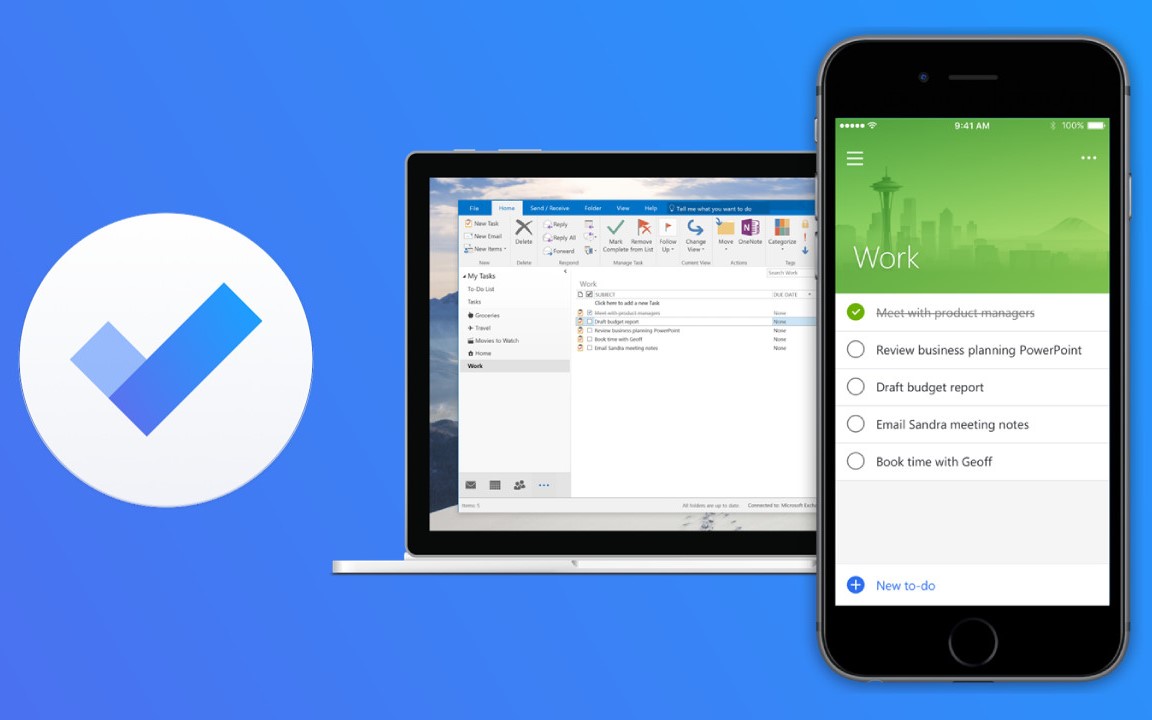271
С приложението Microsoft To Do можете да следите задачите си. Има многобройни опции за показване, а приложението ви напомня за задачите ви чрез известия
Как да работите с Microsoft To Do
С помощта на Microsoft To Do планирате деня си и събирате всичките си задачи на едно място. Така получавате удобен преглед на това, което трябва да свършите. Освен това имате достъп до него от всяко устройство.
- Само след като отворите приложението, трябва да влезете в него с профила си в Microsoft. След това ще ви бъде предоставено въведение. Можете да категоризирате задачите по „лични“ или „свързани с работата“ и да споделяте списъците си. По този начин други потребители също могат да ги разглеждат и можете да организирате работата си продуктивно.
- Ако искате да създадете нова задача, просто докоснете раздела „Задачи“. Тя ще бъде показана във вашия преглед след въвеждането. След това отидете на „символа плюс“ в долния десен ъгъл. Тук можете да озаглавите задачата си и да добавите както срок за изпълнение, така и напомняния. Чрез символа „стрелка“ задачата става активна.
- В прегледа си вече можете да видите броя на задачите си в „Моят ден“, „Планирани“ и „Задачи“. Ако управлявате активна задача, можете да прикачите напомняния след това. Чрез кръгчето до заглавието на задачата можете да я отметнете. По този начин също така намалявате броя на задачите в прегледа си.
Това е, което списъците могат да правят в приложението
В допълнение към функцията за създаване на индивидуални задачи, можете да създавате и списъци. След това можете да добавяте и задачи към тези списъци. Това ви позволява да създадете ясно обобщение на свързаните задачи. Освен това можете също така да ги споделяте и да ги възлагате на колеги.
- Използвайте бутона „плюс“ в долния десен ъгъл, за да добавяте задачи към списъка си. Тук имате същите възможности за персонализиране, както при създаването на отделни задачи.
- След като създадете списъка си, можете да го споделите, като щракнете върху „мъжкия символ“ в горния десен ъгъл. Това работи чрез поща, WhatsApp, Discord, Google Drive и много други канали. Освен това имате възможност да дублирате, отпечатвате, изтривате и сортирате списъците си според различни категории.
- След като създадете списъка си, ще го видите в прегледа си. След разделите „Моят ден“, „Важно“, „Планирано“, „Възложено ми“ и „Задачи“ списъците ви са ясно разделени с линия.